
Hari ini saya akan berkongsi dengan anda aplikasi khusus Python dalam pemprosesan imej Oleh kerana ia adalah pemprosesan imej, kami mesti menyebut modul opencv ini menyokong banyak algoritma yang berkaitan dengan penglihatan komputer dan bidang aplikasi semakin berkembang hari demi hari, dan terdapat kira-kira medan berikut.
Sudah tentu, kali ini editor tidak berhasrat untuk mengupas kandungan lanjutan tersebut Hari ini, saya akan mulakan dengan modul opencv yang paling asas dan asas imej. Mari kita mulakan dengan operasi.
Kami semua memasang modul melalui arahan pip.
pip install opencv-python pip install opencv-contrib-python
Setelah mempelajari algebra linear, matriks positif bukanlah sesuatu yang asing. Imej pada asasnya ialah matriks Imej skala kelabu ialah matriks biasa, manakala imej berwarna ialah matriks berbilang dimensi.
Mula-mula kita membaca imej, memanggil kaedah cv2.imread(), format sintaksnya adalah seperti berikut:
cv2.imread(filename, flag=1)
di mana Parameter bendera digunakan untuk menetapkan format membaca imej. Lalai ialah 1, yang bermaksud membaca dalam format tiga saluran RGB Jika ditetapkan kepada 0, ini bermakna membaca dalam format saluran tunggal skala kelabu Paparkan imej
import cv2
import numpy as np
img=cv2.imread('1.jpg', 0)Penjelasan parameter. adalah seperti berikut:
cv2.imshow(name, img)
nama: mewakili nama tetingkap paparan
Selepas kita menjalankan kod di atas, kita dapati gambar itu muncul dalam seketika, tetapi belum lagi , kami menutupnya secara langsung Sebabnya ialah kaedah fungsi cv2.imshow() tidak mempunyai kesan kelewatan Kami menambah fungsi kelewatan adalah seperti berikut
cv2.imshow("grey_img", img)
## 如果使用了cv2.imshow()函数,下面一定要跟着一个摧毁窗口的函数
cv2.destroyAllWindows()output
<. . >Penjelasan parameter adalah seperti berikut:import cv2
import numpy as np
img = cv2.imread('1.jpg')
cv2.imshow("grey_img", img)
cv2.waitKey(0)
cv2.destroyAllWindows()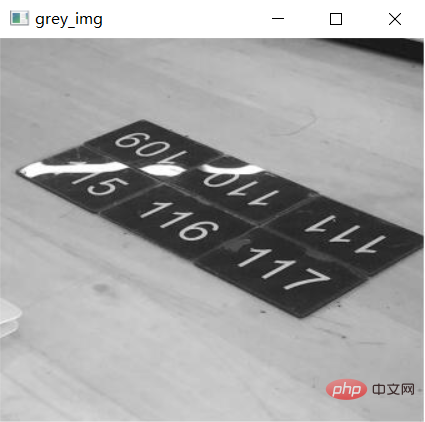 img: bentuk matriks gambar
img: bentuk matriks gambar
cv2.imwrite(imgname, img)
import cv2
import numpy as np
img = cv2.imread('1.jpg')
cv2.imshow("grey_img", img)
cv2.waitKey(0)
cv2.imwrite('1.png', img)
cv2.destroyAllWindows()Anda boleh melihat bahawa untuk imej skala kelabu, kami tidak melihat bilangan saluran, hanya bilangan baris dan lajur
import cv2
img = cv2.imread('1.jpg')
print(img.shape[0]) # 行数
print(img.shape[1]) # 列数
print(img.shape[2]) # 通道数Akhir sekali, mari kita lakukan beberapa operasi asas pada imej, yang tidak lebih daripada menukar beberapa nilai piksel Kami mengimport imej kosong dan menambah titik hitam ia dengan mengubah suai nilai piksel. Kodnya adalah seperti berikut
308 340 3
img = cv2.imread('1_grey.png', 0)
print(img.shape)(308, 340)
Atas ialah kandungan terperinci Apabila Python digunakan sebagai alat penyunting foto, saya mendapati bahawa ia sangat mudah untuk digunakan! !. Untuk maklumat lanjut, sila ikut artikel berkaitan lain di laman web China PHP!




